Dopo aver installato Windows 10 su di un vecchio netbook mi sono ritrovato davanti ad un sistema operativo estremamente lento: il menu Start faticava ad aprirsi ed i programmi richiedevano un'infinità di secondi per mostrarsi. È bastato dare un'occhiata a Gestione attività (Task manager) per scoprire la causa: il processo Antimalware Service Executable (MsMpEng.exe) stava consumando il 60% di CPU! Vediamo allora come terminare Antimalware Service Executable (MsMpEng.exe) e rendere di nuovo scattante un vecchio PC interessato da questo stesso problema
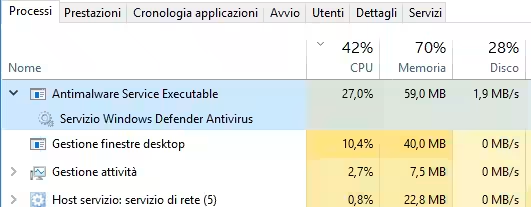
nota importante: la procedura seguente consente di terminare il processo Antimalware Service Executable (MsMpEng.exe). È però bene capire che si tratta dell'eseguibile principale di Windows Defender, ovvero l'anti-malware integrato in Windows 10. Procedete dunque solo dopo aver compreso che, così facendo, l'antivirus di sistema verrà completamente disabilito: fatelo solo in situazioni di emergenza, e solo in caso di reale necessità.
Come arrestare Antimalware Service Executable (MsMpEng.exe)
Per interrompere il processo Antimalware Service Executable (MsMpEng.exe) è necessario creare una nuovo valore di nome DisableAntiSpyware nel Registro di sistema. Il modo più rapido per raggiungere l'obbiettivo è tramite questa impostazione già pronta:
» Download: Disabilitare Windows Defender e Antimalware Service Executable
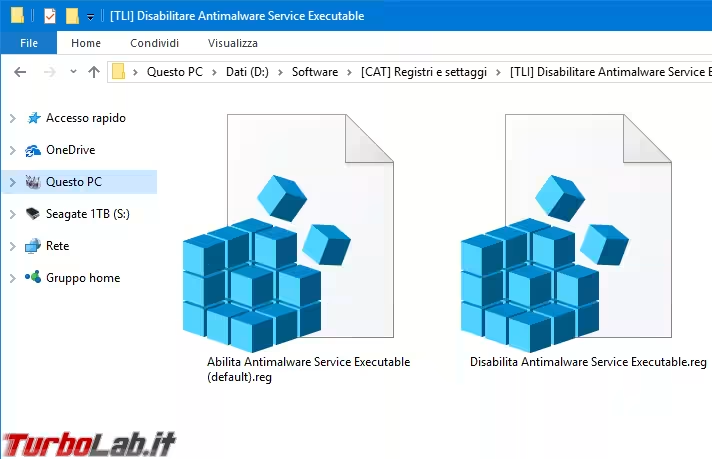
Una volta scaricato l'archivio, scompattatelo in una cartella a piacere ed aprite il file Disabilita Antimalware Service Executable.reg. Confermate ripetutamente, riavviate il PC et voilà, il processo Antimalware Service Executable (MsMpEng.exe) sparirà da Gestione attività.
Se proverete ad aprire Windows Defender Security Center, sarete accolti ora da un avviso: Il servizio delle minacce si è interrotto. Riavviarlo adesso.. Il pulsante Riavvia ora, però, non sortisce alcun effetto
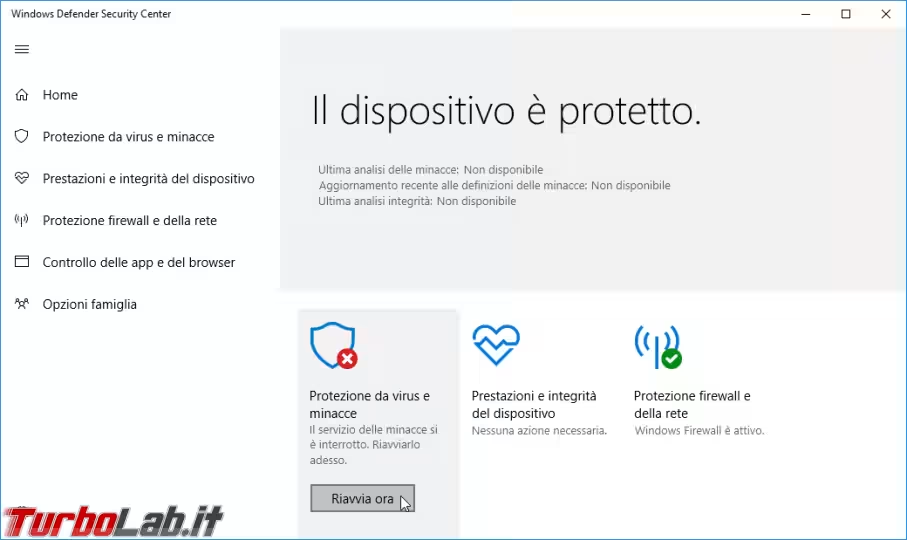
Per ripristinare la situazione di default e riavviare Antimalware Service Executable (MsMpEng.exe) è necessario aprire l'altro file contenuto nello zip, Abilita Antimalware Service Executable (default).reg, e riavviare il PC.

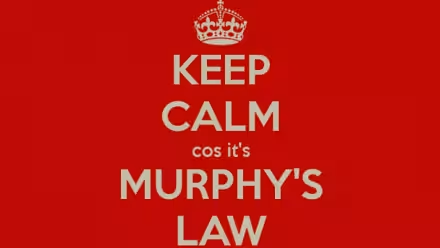

![[guida] Come aggiornare a Proxmox 9.1 senza perdere dati (metodo sicuro e ufficiale, video) (aggiornato: dicembre 2025)](https://turbolab.it/immagini/reg/6/come-aggiornare-proxmox-26248.avif)



